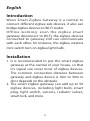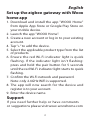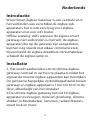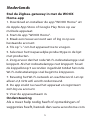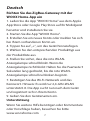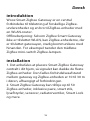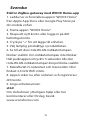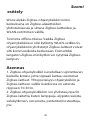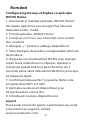Smart
Zigbee Gateway
R7070
Version: 20200409
Quick Start Guide (EN)
Verkorte handleiding (NL)
Kurzanleitung (DE)
Guía de inicio rápido (ES)
Guide de démarrage rapide (FR)
Guida rapida (IT)
Guia de iniciação rápida (PT)
Hurtigstartsguide (DK)
Snabbstartsguide (SE)
Pikaopas (FI)
Krótki przewodnik (PL)
Rychlá příručka (CZ)
Príručka pre rýchly štart (SK)
Gyors útmutató (HU)
Ghid rapid (RO)

English
1
Zigbee indicator light
DC5V input
Reset
Wi-Fi indicator light
DC5V power adapter Miro USB cable
Specifications
Input: DC 5V 1A
Dimension: 62x54x15.5mm
Wireless connection: 2.4GHz Wi-Fi & Zigbee 3.0
Connection distance: indoor 10-30m
Frequency: 2.4-2.483GHz
Working temperature: -10℃ -50℃
Working humidity: 0-95%RH, no condensation

2
Introduction
Woox Smart Zigbee Gateway is a central to
connect dierent zigbee sub devices, it also can
bridge zigbee devices to Wi-Fi router.
Offline working: even the zigbee smart
gateway disconnect to Wi-Fi, the zigbee devices
connected to gateway still can communicate
with each other, for instance, the zigbee wireless
mini switch turn on zigbee light bulb.
Installation
1. It is recommended to put the smart zigbee
gateway at the central of your house, so that
it's signal can cover most of zigbee devices.
The common connection distance between
gateway and zigbee device is 10m to 30m in
door depends on the obstacle.
2. The smart zigbee gateway can add up to 50
zigbee devices, including light bulb, smart
plug, light switch, sensors, radiator valves,
smart lock, and more.
English

English
3
1. Download and install the app "WOOX Home"
from Apple App Store or Google Play Store on
your mobile device.
2. Launch the app "WOOX Home".
3. Create a new account or log in to your existing
account.
4. Tap “+” to add the device.
5. Select the applicable product type from the list
of products.
6. Ensure the red Wi-Fi indicator light is quick
flashing. If the indicator light isn't flashing:
press and hold the pair button for 5 seconds
until the red Wi-Fi indicator light starts to quick
ashing.
7. Conrm the Wi-Fi network and password.
Note: only 2.4GHz WiFi is supported.
8. The app will now search for the device and
register is to your account.
9. Enter the device name.
Support
If you need further help or have comments
or suggestions please visit www.wooxhome.com
Set up the zigbee gateway with Woox
home app

4
Nederlands
Introductie
Woox Smart Zigbee Gateway is een centrale voor
het verbinden van verschillende zigbee sub
apparaten, het is ook een brug voor zigbee-
apparaten met een wifi-router.
Offline werking: zelfs wanneer de zigbee smart
gateway niet verbonden is met wifi, de zigbee-
apparaten die op de gateway zijn aangesloten,
kunnen nog steeds met elkaar communiceren,
bijvoorbeeld de zigbee draadloze minischakelaar
schakelt de zigbee-lamp in.
Installatie
1. Het wordt aanbevolen om de slimme zigbee-
gateway centraal in uw huis te plaatsen, zodat het
signaal de meeste zigbee-apparaten kan bestrijken.
De gemeenschappelijke verbindingsafstand tussen
gateway en zigbee-apparaat is 10 m tot 30 m in de
deur, afhankelijk van het obstakel.
2.De slimme zigbee-gateway kan tot 50 zigbee-
apparaten toevoegen, inclusief gloeilamp, slimme
stekker, lichtschakelaar, sensoren, radiatorkranen,
smart lock en meer.

Nederlands
Stel de Zigbee-gateway in met de WOOX
Home-app
1. Download en installeer de app "WOOX Home" uit
de Apple App Store of Google Play Store op uw
mobiele apparaat.
2. Start de app "WOOX Home".
3. Maak een nieuw account aan of log in op uw
bestaande account.
4. Tik op "+" om het apparaat toe te voegen.
5. Selecteer het toepasselijke producttype in de lijst
met producten.
6. Zorg ervoor dat het rode Wi-Fi-indicatielampje snel
knippert. Als het indicatielampje niet knippert: houd
de koppelknop 5 seconden ingedrukt totdat het rode
Wi-Fi-indicatielampje snel begint te knipperen.
7. Bevestig het Wi-Fi-netwerk en wachtwoord. Let op:
alleen 2,4 GHz wifi wordt ondersteund.
8. De app zoekt nu naar het apparaat en registreert
zich bij uw account.
9. Voer de apparaatnaam in.
Ondersteuning
Als u meer hulp nodig heeft of opmerkingen of
suggesties heeft, bezoek dan www.wooxhome.com
5

6
Deutsch
Einführung
Das Woox Smart Zigbee Gateway ist eine zentrale
Verbindung zum Verbinden verschiedener
ZigBee-Subgeräte und eine Brücke für ZigBee-
Geräte mit einem WLAN-Router.
Offline-Betrieb: Auch wenn das ZigBee-Smart-
Gateway nicht mit WLAN verbunden ist, können
die an das Gateway angeschlossenen ZigBee-
Geräte weiterhin miteinander kommunizieren.
Beispielsweise schaltet der drahtlose ZigBee-Mini-
Schalter die ZigBee-Lampe ein.
Installation
1. Es wird empfohlen, das Smart ZigBee Gateway
zentral in Ihrem Zuhause zu platzieren, damit das
Signal die meisten ZigBee-Geräte abdecken kann.
Der gemeinsame Verbindungsabstand zwischen
Gateway und ZigBee-Gerät beträgt je nach
Hindernis 10 bis 30 m in der Tür.
2. Das Smart ZigBee Gateway kann bis zu 50
ZigBee-Geräte hinzufügen, darunter Glühbirne,
Smart Plug, Lichtschalter, Sensoren,
Heizkörperventile, Smart Lock und mehr.

7
Deutsch
Richten Sie das ZigBee-Gateway mit der
WOOX Home-App ein
1. Laden Sie die App "WOOX Home" aus dem Apple
App Store oder Google Play Store auf Ihr Mobilgerät
herunter und installieren Sie sie.
2. Starten Sie die App "WOOX Home".
3. Erstellen Sie ein neues Konto oder melden Sie sich
bei Ihrem vorhandenen Konto an.
4. Tippen Sie auf „+“, um das Gerät hinzuzufügen.
5. Wählen Sie den entsprechenden Produkttyp aus
der Produktliste aus.
6. Stellen Sie sicher, dass die rote WLAN-
Anzeigelampe schnell blinkt. Wenn die
Anzeigelampe nicht blinkt: Halten Sie die Paartaste 5
Sekunden lang gedrückt, bis die rote WLAN-
Anzeigelampe schnell zu blinken beginnt.
7. Bestätigen Sie das Wi-Fi-Netzwerk und das
Kennwort. Hinweis: Es wird nur 2,4-GHz-WLAN
unterstützt. 8. Die App sucht nun nach dem Gerät
und registriert sich in Ihrem Konto.
9. Geben Sie den Gerätenamen ein.
Unterstützung
Wenn Sie weitere Hilfe benötigen oder Kommentare
oder Vorschläge haben, besuchen Sie bitte
www.wooxhome.com

8
Espanol
Introduccion
El Woox Smart Zigbee Gateway es una conexión
central para conectar diferentes subdispositivos
ZigBee y un puente para dispositivos ZigBee con
un enrutador WLAN.
Operación sin conexión: incluso si el ZigBee Smart
Gateway no está conectado a la WLAN, los
dispositivos ZigBee conectados al gateway
pueden comunicarse entre sí. Por ejemplo, el mini
interruptor inalámbrico ZigBee enciende la
lámpara ZigBee.
Instalación
1. Se recomienda colocar el Smart ZigBee Gateway
centralmente en su hogar para que la señal pueda
cubrir la mayoría de los dispositivos ZigBee. La
distancia de conexión común entre la puerta de
enlace y el dispositivo ZigBee es de 10 a 30 m en la
puerta, dependiendo del obstáculo.
2. El Smart ZigBee Gateway puede agregar hasta
50 dispositivos ZigBee, incluyendo bombilla,
enchufe inteligente, interruptor de luz, sensores,
válvulas de radiador, Smart Lock y más.

9
Espanol
Configure la puerta de enlace ZigBee con la
aplicación WOOX Home
1. Descargue e instale la aplicación "WOOX Home" de
Apple App Store o Google Play Store en su
dispositivo móvil.
2. Inicie la aplicación "WOOX Home".
3. Cree una nueva cuenta o inicie sesión en su cuenta
existente.
4. Toque "+" para agregar el dispositivo.
5. Seleccione el tipo de producto apropiado de la lista
de productos.
6. Asegúrese de que la luz roja del indicador WLAN
parpadee rápidamente. Si la luz indicadora no
parpadea: mantenga presionado el botón de
emparejamiento durante 5 segundos hasta que la luz
indicadora roja de WLAN comience a parpadear
rápidamente.
7. Confirme la red Wi-Fi y la contraseña. Nota: solo se
admite WiFi de 2,4 GHz.
8. La aplicación ahora busca el dispositivo y se
registra en su cuenta.
9. Ingrese el nombre del dispositivo.
Apoyo
Si necesita más ayuda o tiene comentarios o
sugerencias, visite www.wooxhome.com

10
francais
Présentation
La passerelle Woox Smart Zigbee est une
connexion centrale pour connecter différents
sous-appareils ZigBee et un pont pour les
appareils ZigBee avec un routeur WLAN.
Fonctionnement hors ligne: même si la passerelle
intelligente ZigBee n'est pas connectée au WLAN,
les périphériques ZigBee connectés à la passerelle
peuvent toujours communiquer entre eux. Par
exemple, le mini-commutateur sans fil ZigBee
allume la lampe ZigBee.
L'installation
1. Il est recommandé de placer la passerelle Smart
ZigBee au centre de votre maison afin que le
signal puisse couvrir la plupart des appareils
ZigBee. La distance de connexion commune entre
la passerelle et le dispositif ZigBee est de 10 à 30
m dans la porte, selon l'obstacle.
2. La passerelle Smart ZigBee peut ajouter jusqu'à
50 appareils ZigBee, y compris une ampoule, une
prise intelligente, un interrupteur d'éclairage, des
capteurs, des robinets de radiateur, Smart Lock et
plus encore.

11
francais
Configurer la passerelle ZigBee avec l'application
WOOX Home
1. Téléchargez et installez l'application «WOOX
Home» depuis l'App Store d'Apple ou Google Play
Store sur votre appareil mobile.
2. Démarrez l'application "WOOX Home".
3. Créez un nouveau compte ou connectez-vous à
votre compte existant.
4. Appuyez sur "+" pour ajouter l'appareil.
5. Sélectionnez le type de produit approprié dans la
liste des produits.
6. Assurez-vous que le voyant rouge WLAN clignote
rapidement. Si le voyant lumineux ne clignote pas:
Appuyez sur le bouton d'appairage et maintenez-le
enfoncé pendant 5 secondes jusqu'à ce que le voyant
lumineux WLAN rouge commence à clignoter
rapidement.
7. Confirmez le réseau Wi-Fi et le mot de passe.
Remarque: Seul le WiFi 2,4 GHz est pris en charge.
8. L'application recherche maintenant l'appareil et
s'inscrit dans votre compte.
9. Saisissez le nom du périphérique.
Le soutien
Si vous avez besoin d'aide ou avez des commentaires
ou des suggestions, veuillez visiter wooxhome.com

12
Italiano
introduzione
Woox Smart Zigbee Gateway è una connessione
centrale per il collegamento di diversi sub-
dispositivi ZigBee e un bridge per dispositivi
ZigBee con un router WLAN.
Funzionamento offline: anche se ZigBee Smart
Gateway non è collegato alla rete WLAN, i
dispositivi ZigBee collegati al gateway possono
comunque comunicare tra loro. Ad esempio, il
mini switch wireless ZigBee accende la lampada
ZigBee.
installazione
1. Si consiglia di posizionare Smart ZigBee
Gateway centralmente nella propria casa in modo
che il segnale possa coprire la maggior parte dei
dispositivi ZigBee. La distanza di connessione
comune tra il gateway e il dispositivo ZigBee è
compresa tra 10 e 30 m nella porta, a seconda
dell'ostacolo.
2. Smart ZigBee Gateway può aggiungere fino a
50 dispositivi ZigBee, tra cui lampadina, presa
intelligente, interruttore luci, sensori, valvole del
radiatore, Smart Lock e altro ancora.

13
Italiano
Configurare il gateway ZigBee con l'app WOOX
Home
1. Scarica e installa l'app "WOOX Home" dall'App
Store di Apple o dal Google Play Store sul tuo
dispositivo mobile.
2. Avviare l'app "WOOX Home".
3. Crea un nuovo account o accedi al tuo account
esistente.
4. Toccare “+” per aggiungere il dispositivo.
5. Selezionare il tipo di prodotto appropriato
dall'elenco dei prodotti.
6. Assicurarsi che la spia rossa WLAN lampeggi
rapidamente. Se l'indicatore luminoso non
lampeggia: tenere premuto il pulsante di
accoppiamento per 5 secondi fino a quando
l'indicatore luminoso WLAN rosso inizia a
lampeggiare rapidamente.
7. Confermare la rete Wi-Fi e la password. Nota: è
supportato solo WiFi a 2,4 GHz.
8. L'app ora cerca il dispositivo e registra nel tuo
account.
9. Immettere il nome del dispositivo.
supporto
Se hai bisogno di ulteriore aiuto o hai commenti o
suggerimenti, visita www.wooxhome.com

14
Português
Introdução
O Woox Smart Zigbee Gateway é uma conexão
central para conectar diferentes sub-dispositivos
ZigBee e uma ponte para dispositivos ZigBee com
um roteador WLAN.
Operação offline: Mesmo se o ZigBee Smart
Gateway não estiver conectado à WLAN, os
dispositivos ZigBee conectados ao gateway ainda
poderão se comunicar. Por exemplo, o mini switch
ZigBee sem fio acende a lâmpada ZigBee.
Instalação
1. Recomenda-se colocar o Smart ZigBee Gateway
centralmente em sua casa, para que o sinal possa
cobrir a maioria dos dispositivos ZigBee. A
distância de conexão comum entre o gateway e o
dispositivo ZigBee é de 10 a 30 m na porta,
dependendo do obstáculo.
2. O Smart ZigBee Gateway pode adicionar até 50
dispositivos ZigBee, incluindo lâmpada, plugue
inteligente, interruptor de luz, sensores, válvulas
de radiador, Smart Lock e muito mais.

15
Português
Configure o gateway ZigBee com o aplicativo
WOOX Home
1. Faça o download e instale o aplicativo "WOOX
Home" na Apple App Store ou Google Play Store
no seu dispositivo móvel.
2. Inicie o aplicativo "WOOX Home".
3. Crie uma nova conta ou faça login na sua conta
existente.
4. Toque em "+" para adicionar o dispositivo.
5. Selecione o tipo de produto apropriado na lista
de produtos.
6. Verifique se a luz indicadora vermelha da WLAN
pisca rapidamente. Se a luz indicadora não piscar:
Pressione e mantenha pressionado o botão par
por 5 segundos até que a luz indicadora vermelha
da WLAN comece a piscar rapidamente.
7. Confirme a rede Wi-Fi e a senha. Nota: Apenas
WiFi de 2,4 GHz é suportado.
8. O aplicativo agora procura o dispositivo e se
registra na sua conta.
9. Digite o nome do dispositivo.
Suporte
Se precisar de mais ajuda ou tiver comentários ou
sugestões, visite www.wooxhome.com

16
Dansk
introduktion
Woox Smart Zigbee Gateway er en central
forbindelse til tilslutning af forskellige ZigBee-
underenheder og en bro til ZigBee-enheder med
en WLAN-router.
Offlinebetjening: Selvom ZigBee Smart Gateway
ikke er tilsluttet WLAN, kan ZigBee-enhederne, der
er tilsluttet gatewayen, stadig kommunikere med
hinanden. For eksempel tænder den trådløse
ZigBee mini-switch ZigBee-lampen.
installation
1. Det anbefales at placere Smart ZigBee Gateway
centralt i dit hjem, så signalet kan dække de fleste
ZigBee-enheder. Den fælles forbindelsesafstand
mellem gateway og ZigBee-enheden er 10 til 30 m
i døren, afhængigt af forhindringen.
2. Smart ZigBee Gateway kan tilføje op til 50
ZigBee-enheder, inklusive pære, smart stik,
lysafbryder, sensorer, radiatorventiler, Smart Lock
og mere.

17
Dansk
Indstil ZigBee-gateway med WOOX Home-app
1. Download og installer appen "WOOX Home" fra
Apple App Store eller Google Play Store på din
mobile enhed.
2. Start appen "WOOX Home".
3. Opret en ny konto eller log ind på din
eksisterende konto.
4. Tryk på “+” for at tilføje enheden.
5. Vælg den passende produkttype fra
produktlisten.
6. Sørg for, at den røde WLAN-indikatorlampe
blinker hurtigt. Hvis indikatorlampen ikke blinker:
Tryk og hold på par-knappen i 5 sekunder, indtil
den røde WLAN-indikatorlampe begynder at
blinke hurtigt.
7. Bekræft Wi-Fi-netværket og adgangskoden.
Bemærk: Der understøttes kun 2,4 GHz WiFi.
8. Appen søger nu efter enheden og registreres på
din konto.
9. Indtast enhedsnavnet.
støtte
Hvis du har brug for yderligere hjælp eller har
kommentarer eller forslag, kan du besøge
www.wooxhome.com

18
Svenska
införandet
Woox Smart Zigbee Gateway är en central
anslutning för att ansluta olika ZigBee-subenheter
och en bro för ZigBee-enheter med en WLAN-
router.
Offline-drift: Även om ZigBee Smart Gateway inte
är ansluten till WLAN, kan ZigBee-enheterna som
är anslutna till gatewayen fortfarande
kommunicera med varandra. Till exempel tänder
den trådlösa ZigBee-minispaken ZigBee-lampan.
installation
1. Det rekommenderas att placera Smart ZigBee
Gateway centralt i ditt hem så att signalen kan
täcka de flesta ZigBee-enheter. Det vanliga
anslutningsavståndet mellan porten och ZigBee-
enheten är 10 till 30 m i dörren, beroende på
hinder.
2. Smart ZigBee Gateway kan lägga till upp till 50
ZigBee-enheter, inklusive glödlampa, smart
kontakt, ljusströmbrytare, sensorer,
radiatorventiler, Smart Lock och mer.

19
Svenska
Ställ in ZigBee-gateway med WOOX Home-app
1. Ladda ner och installera appen "WOOX Home"
från Apple App Store eller Google Play Store på
din mobila enhet.
2. Starta appen "WOOX Home".
3. Skapa ett nytt konto eller logga in på ditt
befintliga konto.
4. Tryck på “+” för att lägga till enheten.
5. Välj lämplig produkttyp i produktlistan.
6. Se till att den röda WLAN-indikatorlampan
blinkar snabbt. Om indikatorlampan inte blinkar:
Håll parknappen intryckt i 5 sekunder tills den
röda WLAN-indikatorlampan börjar blinka snabbt.
7. Bekräfta Wi-Fi-nätverket och lösenordet. Obs!
Endast 2,4 GHz WiFi stöds.
8. Appen söker nu efter enheten och registreras i
ditt konto.
9. Ange enhetsnamnet.
stöd
Om du behöver ytterligare hjälp eller har
kommentarer eller förslag, besök
www.wooxhome.com

20
Suomi
esittely
Woox älykäs Zigbee-ohjainyksikkö toimii
keskuksena eri Zigbee-alalaitteiden
yhdistämisessä ja siltana Zigbee-laitteiden ja
WLAN-reitittimen välillä.
Toiminta offline-tilassa: Vaikka Zigbee
ohjainyksikköä ei olisi kytketty WLAN-verkkoon,
ohjainyksikköön yhdistetyt Zigbee-laitteet voivat
silti kommunikoida keskenään. Esimerkiksi
langaton Zigbee-minikytkin voi sytyttää Zigbee-
lampun.
Asennus
1. Zigbee-ohjainyksikkö suositellaan sijoitettavan
keskelle kotiasi, jotta signaali kattaa useimmat
Zigbee-laitteet. Yhteysetäisyys ohjainyksikön ja
Zigbee-laitteen välillä sisätiloissa on esteistä
riippuen 10-30 m.
2. Zigbee-ohjainyksikköön voi yhdistää jopa 50
Zigbee-laitetta, kuten lamppuja, älypistorasioita,
valokytkimen, sensoreita, patteritermostaatteja,
jne.

21
Suomi
Lisää ohjainyksikkö Woox home-
sovellukseen
1. Lataa ja asenna "Woox home" -sovellus Apple
App Storesta tai Google Play-kaupasta
mobiililaitteellesi.
2. Käynnistä "Woox home"-sovellus.
3. Luo uusi tili tai kirjaudu sisään nykyiselle tilillesi.
4. Paina “+” lisätäksesi laitteen.
5. Valitse sopiva tuotetyyppi tuoteluettelosta.
6. Varmista, että punainen WLAN-merkkivalo
vilkkuu nopeasti. Jos merkkivalo ei vilku, pidä
nollauspainiketta painettuna 5 sekunnin ajan,
kunnes punainen WLAN-merkkivalo alkaa vilkkua
nopeasti.
7. Vahvista Wi-Fi-verkko ja salasana. Huomaa:
Vain 2,4 GHz:n WiFi-verkkoa tuetaan.
8. Sovellus etsii nyt laitetta ja rekisteröi tilisi.
9. Kirjoita laitteen nimi.
Tuki
Jos tarvitset lisäapua tai sinulla on kommentteja
tai ehdotuksia, käy osoitteessa
www.wooxhome.com.

22
Polski
Wprowadzenie
Woox Smart Zigbee Gateway to centralne
połączenie do łączenia różnych urządzeń
podrzędnych ZigBee i mostek do urządzeń ZigBee
z routerem WLAN.
Praca offline: nawet jeśli ZigBee Smart Gateway
nie jest podłączony do sieci WLAN, urządzenia
ZigBee podłączone do bramki mogą nadal się ze
sobą komunikować. Na przykład bezprzewodowy
przełącznik mini ZigBee włącza lampę ZigBee.
Instalacja
1. Zaleca się umieszczenie Smart ZigBee Gateway
centralnie w domu, aby sygnał mógł obejmować
większość urządzeń ZigBee. Wspólna odległość
między bramą a urządzeniem ZigBee wynosi od
10 do 30 mw drzwiach, w zależności od
przeszkody.
2. Smart ZigBee Gateway może dodać do 50
urządzeń ZigBee, w tym żarówkę, inteligentną
wtyczkę, włącznik światła, czujniki, zawory
chłodnicy, Smart Lock i więcej.

23
Polski
Skonfiguruj bramę ZigBee za pomocą aplikacji
WOOX Home
1. Pobierz i zainstaluj aplikację „WOOX Home” ze
sklepu Apple App Store lub Google Play Store na
urządzeniu mobilnym.
2. Uruchom aplikację „WOOX Home”.
3. Utwórz nowe konto lub zaloguj się do
istniejącego konta.
4. Stuknij „+”, aby dodać urządzenie.
5. Wybierz odpowiedni typ produktu z listy
produktów.
6. Upewnij się, że czerwona kontrolka WLAN
szybko miga. Jeśli kontrolka nie miga: Naciśnij i
przytrzymaj przycisk parowania przez 5 sekund,
aż czerwona kontrolka WLAN zacznie szybko
migać.
7. Potwierdź sieć Wi-Fi i hasło. Uwaga:
obsługiwane jest tylko WiFi 2,4 GHz.
8. Aplikacja wyszukuje teraz urządzenie i
rejestruje się na koncie.
9. Wprowadź nazwę urządzenia.
Wsparcie
Jeśli potrzebujesz dalszej pomocy lub masz
komentarze lub sugestie, odwiedź
www.wooxhome.com

24
Česky
Úvod
Woox Smart Zigbee Gateway je centrální připojení
pro připojení různých dílčích zařízení ZigBee a
most pro zařízení ZigBee pomocí WLAN routeru.
Offline provoz: I když není ZigBee Smart Gateway
připojena k WLAN, zařízení ZigBee připojená k
bráně mohou stále komunikovat mezi sebou.
Například bezdrátový přepínač ZigBee zapne
indikátor ZigBee.
Instalace
1. Doporučujeme umístit bránu Smart ZigBee
centrálně u vás doma, aby signál mohl pokrýt
většinu zařízení ZigBee. Společná spojovací
vzdálenost mezi bránou a zařízením ZigBee je ve
dveřích 10 až 30 m, v závislosti na překážce.
2. Smart ZigBee Gateway může přidat až 50
zařízení ZigBee, včetně žárovky, inteligentní
zástrčky, spínače světla, senzorů, ventilů chladiče,
Smart Lock a dalších.

25
Česky
Nastavte bránu ZigBee pomocí aplikace WOOX
Home
1. Stáhněte a nainstalujte aplikaci „WOOX Home“
z Apple App Store nebo Google Play Store do
svého mobilního zařízení.
2. Spusťte aplikaci „WOOX Home“.
3. Vytvořte nový účet nebo se přihlaste ke svému
stávajícímu účtu.
4. Klepnutím na „+“ přidejte zařízení.
5. Ze seznamu produktů vyberte příslušný typ
produktu.
6. Ujistěte se, že červená kontrolka WLAN rychle
bliká. Pokud kontrolka nebliká: Stiskněte a držte
tlačítko párování po dobu 5 sekund, dokud
červená kontrolka WLAN nezačne rychle blikat.
7. Potvrďte síť Wi-Fi a heslo. Poznámka:
Podporována je pouze 2,4 GHz WiFi.
8. Aplikace nyní vyhledá zařízení a zaregistruje se
ve vašem účtu.
9. Zadejte název zařízení.
Podpora
Pokud potřebujete další pomoc nebo máte
připomínky nebo návrhy, navštivte prosím
www.wooxhome.com

26
slovenský
úvod
Woox Smart Zigbee Gateway je centrálne
pripojenie na pripojenie rôznych pomocných
zariadení ZigBee a most pre zariadenia ZigBee
pomocou smerovača WLAN.
Prevádzka offline: Aj keď inteligentná brána
ZigBee nie je pripojená k sieti WLAN, zariadenia
ZigBee pripojené k bráne môžu navzájom
komunikovať. Napríklad bezdrôtový prepínač
ZigBee zapne indikátor ZigBee.
inštalácia
1. Odporúča sa umiestniť bránu Smart ZigBee
centrálne vo vašej domácnosti, aby signál mohol
pokryť väčšinu zariadení ZigBee. Bežná spojovacia
vzdialenosť medzi bránou a zariadením ZigBee je
vo dverách 10 až 30 m, v závislosti od prekážky.
2. Smart ZigBee Gateway môže pridať až 50
zariadení ZigBee vrátane žiarovky, inteligentnej
zástrčky, spínača svetla, senzorov, ventilov
radiátorov, inteligentného zámku a ďalších.

27
slovenský
Nastavte bránu ZigBee pomocou aplikácie
WOOX Home
1. Stiahnite a nainštalujte si aplikáciu „WOOX
Home“ z obchodu Apple App Store alebo Google
Play Store do svojho mobilného zariadenia.
2. Spustite aplikáciu „WOOX Home“.
3. Vytvorte nový účet alebo sa prihláste k
existujúcemu účtu.
4. Klepnutím na „+“ pridáte zariadenie.
5. Zo zoznamu produktov vyberte príslušný typ
produktu.
6. Uistite sa, že červená kontrolka WLAN rýchlo
bliká. Ak kontrolka nebliká: Stlačte a držte
párovacie tlačidlo po dobu 5 sekúnd, až kým
červená kontrolka WLAN nezačne rýchlo blikať.
7. Potvrďte sieť Wi-Fi a heslo. Poznámka:
Podporované sú iba 2,4 GHz WiFi.
8. Aplikácia teraz vyhľadá zariadenie a zaregistruje
sa vo vašom účte.
9. Zadajte názov zariadenia.
podpora
Ak potrebujete ďalšiu pomoc alebo máte
pripomienky alebo návrhy, navštívte stránku
www.wooxhome.com

28
magyar
bevezetés
A Woox Smart Zigbee Gateway egy központi
kapcsolat a különböző ZigBee alkészülékek
összekapcsolásához, valamint egy híd a ZigBee
eszközökhöz egy WLAN útválasztóval.
Offline működés: Ha a ZigBee Smart Gateway nem
csatlakozik a WLAN hálózathoz, az átjáróhoz
csatlakoztatott ZigBee eszközök továbbra is
kommunikálhatnak egymással. Például a vezeték
nélküli ZigBee mini kapcsoló bekapcsolja a ZigBee
lámpát.
telepítés
1. Javasoljuk, hogy az intelligens ZigBee átjárót
központilag helyezze otthonába, hogy a jel lefedje
a legtöbb ZigBee eszközt. Az átjáró és a ZigBee
készülék közötti közös csatlakozási távolság az
akadálytól függően 10-30 m az ajtóban.
2. A Smart ZigBee Gateway akár 50 ZigBee eszközt
is felvehet, ideértve az izzót, az intelligens
csatlakozót, a fénykapcsolót, az érzékelőket, a
radiátor szelepeket, a Smart Lockot és még sok
másat.

29
magyar
Állítsa be a ZigBee átjárót a WOOX Home
alkalmazással
1. Töltse le és telepítse a "WOOX Home"
alkalmazást az Apple App Store-ból vagy a Google
Play Store-ból mobil eszközére.
2. Indítsa el a "WOOX Home" alkalmazást.
3. Hozzon létre új fiókot, vagy jelentkezzen be a
meglévő fiókjába.
4. Érintse meg a „+” elemet az eszköz
hozzáadásához.
5. Válassza ki a megfelelő terméktípust a
terméklistából.
6. Győződjön meg arról, hogy a piros WLAN
jelzőfény gyorsan villog. Ha a jelzőfény nem villog:
Tartsa nyomva a pár gombot 5 másodpercig, amíg
a piros WLAN jelzőfény gyorsan villogni nem kezd.
7. Erősítse meg a Wi-Fi hálózatot és a jelszót.
Megjegyzés: Csak a 2,4 GHz-es WiFi támogatott.
8. Az alkalmazás most keresi az eszközt, és
regisztrál a fiókjában.
9. Írja be az eszköz nevét.
támogatás
Ha további segítségre van szüksége, vagy
észrevételei vagy javaslata van, kérjük, látogasson
el ide www.wooxhome.com

30
Română
introducere
Woox Smart Zigbee Gateway este o conexiune
centrală pentru conectarea diferitelor sub-
dispozitive ZigBee și o punte pentru dispozitivele
ZigBee cu un router WLAN.
Funcționare offline: Chiar dacă ZigBee Smart
Gateway nu este conectat la WLAN, dispozitivele
ZigBee conectate la gateway pot comunica în
continuare între ele. De exemplu, mini-switch-ul
wireless ZigBee pornește lampa ZigBee.
instalare
1. Se recomandă să amplasați Smart ZigBee
Gateway central în casa dvs., astfel încât semnalul
să poată acoperi majoritatea dispozitivelor ZigBee.
Distanța comună de conectare între poartă și
dispozitivul ZigBee este de 10-30 m în ușă, în
funcție de obstacol.
2. Smart ZigBee Gateway poate adăuga până la 50
de dispozitive ZigBee, incluzând bec, priză
inteligentă, întrerupător de lumină, senzori, valve
de radiator, Smart Lock și multe altele.

31
Română
Configurați gateway-ul ZigBee cu aplicația
WOOX Home
1. Descărcați și instalați aplicația „WOOX Home”
din Apple App Store sau Google Play Store pe
dispozitivul dvs. mobil.
2. Porniți aplicația „WOOX Home”.
3. Creați un cont nou sau conectați-vă la contul
dvs. existent.
4. Atingeți „+” pentru a adăuga dispozitivul.
5. Selectați tipul de produs corespunzător din lista
de produse.
6. Asigurați-vă că indicatorul WLAN roșu clipește
rapid. Dacă indicatorul nu clipește: Apăsați și
mențineți apăsat butonul pereche timp de 5
secunde până când indicatorul WLAN roșu începe
să clipească rapid.
7. Confirmați rețeaua Wi-Fi și parola. Notă: este
acceptat doar WiFi 2,4 GHz.
8. Aplicația caută acum dispozitivul și se
înregistrează în contul dvs.
9. Introduceți numele dispozitivului.
suport
Dacă aveți nevoie de ajutor suplimentar sau aveți
comentarii sau sugestii, vizitați
www.wooxhome.com
-
 1
1
-
 2
2
-
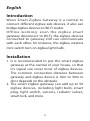 3
3
-
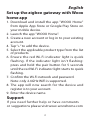 4
4
-
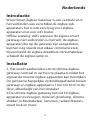 5
5
-
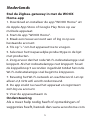 6
6
-
 7
7
-
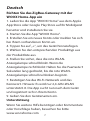 8
8
-
 9
9
-
 10
10
-
 11
11
-
 12
12
-
 13
13
-
 14
14
-
 15
15
-
 16
16
-
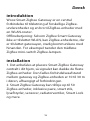 17
17
-
 18
18
-
 19
19
-
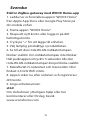 20
20
-
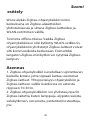 21
21
-
 22
22
-
 23
23
-
 24
24
-
 25
25
-
 26
26
-
 27
27
-
 28
28
-
 29
29
-
 30
30
-
 31
31
-
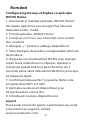 32
32
woox R7070 de handleiding
- Type
- de handleiding
in andere talen
- italiano: woox R7070 Manuale del proprietario
- français: woox R7070 Le manuel du propriétaire
- Deutsch: woox R7070 Bedienungsanleitung
- português: woox R7070 Manual do proprietário
- slovenčina: woox R7070 Návod na obsluhu
- polski: woox R7070 Instrukcja obsługi
- română: woox R7070 Manualul proprietarului